Safari предлагает удобный и беззаботный просмотр веб-страниц для всех пользователей iPhone, iPad, iPod и Mac . Закладки Safari запоминают все наши привычки просмотра веб-страниц и записывают все важные и ценные для нас страницы. Трудно представить, что нам делать, если все закладки Safari внезапно будут удалены или потеряны с наших iPhone. Вместо того, чтобы искать способ восстановить потерянные закладки Safari с iPhone, почему бы не принять меры предварительного предотвращения и перенести закладки Safari с iPhone на компьютер, чтобы сохранить резервную копию закладок вашего iPhone на компьютере?
Мы знаем, что iTunes не может перенести данные с iDevice на компьютер, если вам необходимо скопировать закладки Safari с iPhone 14/13/12/11/X/8 Plus/8/7 Plus/7/6S Plus/6S/. 6 Plus/6/5S/5C/5 на компьютер, вам придется обратиться за помощью к Coolmuster iOS Assistant . Он помогает копировать и передавать данные iPhone на компьютер для резервного копирования или дальнейшего использования. Помимо закладок Safari, он также может переносить контакты , текстовые сообщения, фотографии , видео, музыку , заметки и многое другое с iPhone на ПК или компьютер Mac .
Этот Coolmuster для передачи данных с iPhone на компьютер идеально совместим со всеми моделями iPad, iPhone и iPod и может хорошо работать как на платформах Windows , так и на Mac . Следующий отрывок представляет собой руководство по переносу закладок Safari с iPhone на компьютер Windows с помощью iPhone to Computer Transfer. Если вы являетесь пользователем Mac , перейдите в версию Mac для Mac Transfer Mac и выполните те же операции, что и ниже. Сначала нажмите кнопку загрузки.
Не могу пропустить:
Лучшие музыкальные радиоприложения для iPhone
Шаг 1. Запустите передачу закладок iPhone и подключите iPhone.
Загрузите и установите эту закладку iPhone для передачи на компьютер на свой компьютер. Вы увидите основной интерфейс с просьбой подключить iPhone к компьютеру с помощью USB-кабеля. Просто сделайте это и нажмите «Обновить», чтобы инструмент передачи автоматически обнаружил ваш iPhone.

Шаг 2. Предварительный просмотр и выбор закладок для переноса
Как видите, информация об устройстве, а также все данные вашего iPhone отображаются в интерфейсе. Вам разрешено открывать каждую папку с файлами, например музыку, фильмы, фотографии, контакты, сообщения, заметки, Safari и т. д., и подробно просматривать содержащиеся файлы один за другим.
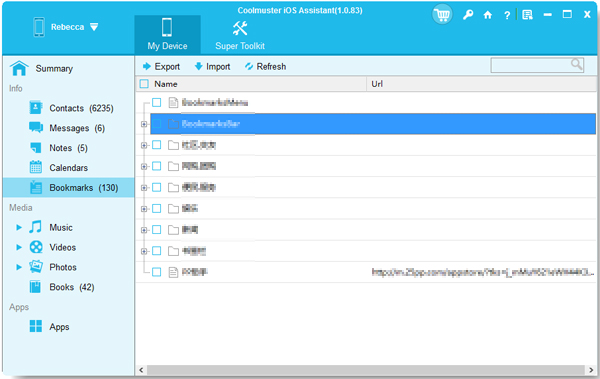
Шаг 3. Начните переносить закладки iPhone Safari на ПК.
Если вы хотите перенести только закладки iPhone Safari, вы можете открыть папку «Safari», установить флажок напротив закладок, которые вы хотите перенести на компьютер, и нажать кнопку «Экспорт» вверху, чтобы начать передачу.
Примечание . Хотите более интуитивно понятное руководство? Ниже представлен видеоурок о том, как перенести закладки с iPhone на компьютер.
На самом деле процесс переноса закладок с iPhone на компьютер очень прост. Пока вы используете iPhone для передачи на компьютер, вы можете легко переносить закладки iPhone и управлять ими на ПК или компьютере Mac . Начните прямо сейчас.
Похожие статьи:
Как экспортировать контакты iPhone в файлы Excel
5 способов синхронизации заметок с iPhone на Mac в 2023 году
Как перенести музыку с iPhone на Mac ? (4 лучших способа)
Как перенести голосовые заметки с iPhone на Mac в 1 клик
Как импортировать контакты с iPhone на Mac ? (4 лучших способа)





